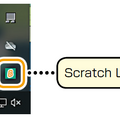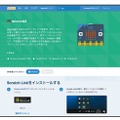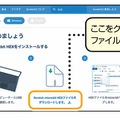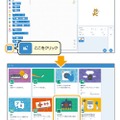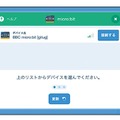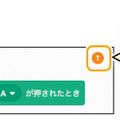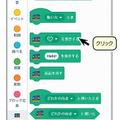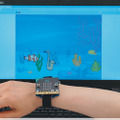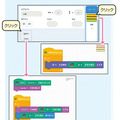創業から100年を超え、子どもたちの知的好奇心を満たすサイエンスの世界を伝え続ける誠文堂新光社の「子供の科学」。最新号「子供の科学 2019年8月号」の別冊付録「micro:bitプログラミング自由研究BOOK」では、micro:bitで、Scratchのプログラム、サーボモーターを使ったロボット、フルカラーLEDをコントロールする方法を紹介している。micro:bitを基板そのままではなく、オリジナルコントローラーにするための工作方法も紹介する充実の内容だ。
ここではScratchと連携する方法をご紹介する。学んだことを活用して、オリジナルの作品に挑戦したり、自由研究に役立てていただきたい。
Scratchと連携しよう!
プログラミングに興味のあるみんななら「Scratch」を知っているよね。初心者向けのプログラミング言語の定番だ。実は、micro:bitとScratchは組み合わせて使うことができる。それも、micro:bitで動くプログラムをScratchでつくるのではなくて、Scratchでつくった作品を、micro:bitからコントロールすることができるんだ。例えば、Scratchでつくったゲームのコントローラーを、micro:bitでつくることができるよ。
連携のしくみ
micro:bitとScratchが連携するしくみを紹介しよう。micro:bitには無線通信機能として、BLE(Bluetooth Low Energy)が搭載されている。これを使ってパソコンと通信して、Scratchでつくった作品をコントロールするんだ。
micro:bitとScratchの連携には、パソコン側に「Scratch Link」というアプリケーションが必要だ。micro:bitには、データのやり取りをするための.hexファイルを書き込む必要がある。
Scratchとの連携に必要な環境(パソコン)
OS…Windows 10 version 1709以降/ macOS 10.13以降
通信…Bluetooth 4.0
ソフトウェア…Scratch Link
Scratch Linkをインストールする
まずは、「Scratch Link」をインストールしよう。ここからはWindowsのパソコンで説明するよ。Scratch公式のmicro:bit接続のヘルプページや、Windowsなら「Microsoft Store」からダウンロードできる。
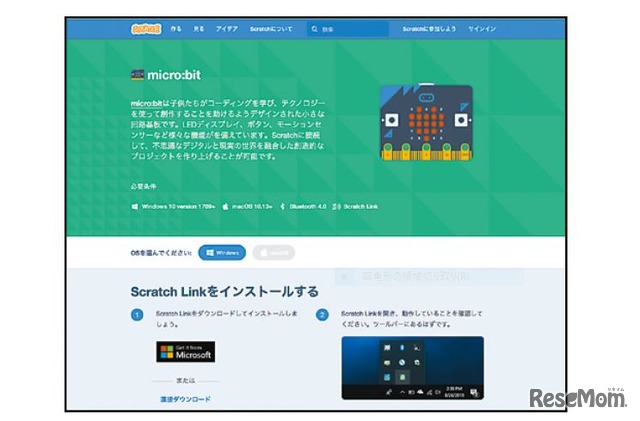
「Microsoft Store」から入手すると、インストールまで自動でできるけど、直接ダウンロードした人はzipファイルを解凍して、インストーラーを実行しよう。
「Scratch Link」をダブルクリックして実行し、ステータスバーにアイコンが表示されたらOKだ。終了したい場合は、そのアイコンを右クリックして終了を選ぼう。
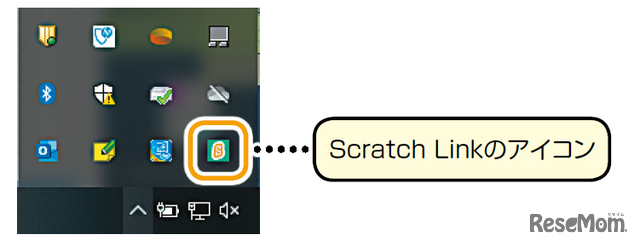
Scratch micro:bit HEXをインストールしよう
次に、micro:bitにScratch micro:bit HEXファイルをインストールする。「Scratch Link」と同じサイトからダウンロードしたら、zipファイルを解凍してできた.hexファイルをmicro:bitをUSBケーブルでパソコンにつないで、.hexファイルをドラッグ&ドロップでコピーするよ。
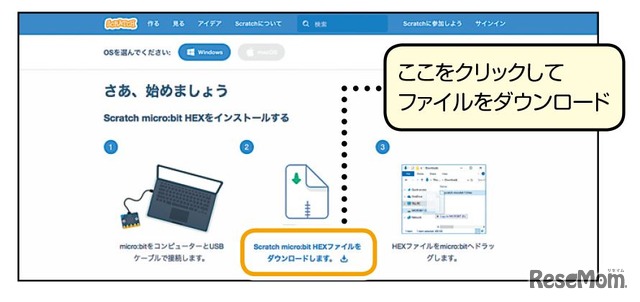
コピーをしたら、パソコンからmicro:bitを外して、電源をオンにしよう。画面にアルファベットが5文字表示される(この5文字はmicro:bitごとに決められる)ので、そのまま次の手順に進もう。

Scratchとmicro:bitをつなごう
ブラウザでScratchのサイトを開いて、「作る」をクリックする。Scratchのプロジェクトエディターが表示されたら、「拡張機能を追加」のボタンをクリックして、「micro:bit」拡張機能を読みこむ。
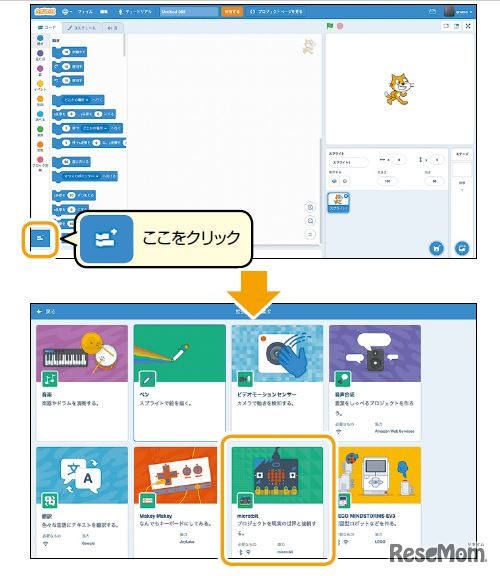
「micro:bit」拡張機能を読みこむと、下の図のような接続の画面が表示される。「BBC micro:bit[*****]」の[*****]は、Scratch micro:bit HEXファイルを書き込んだときにLEDディスプレイに表示される文字と同じだ。キミのmicro:bitを選んで「接続する」をクリックしてね。
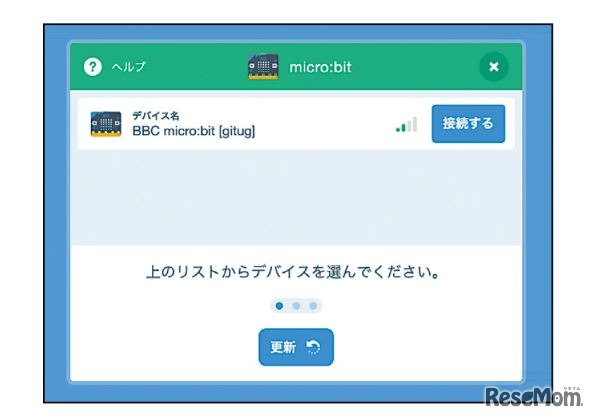
もし、途中で接続が切れたら、ブロックパレットの「micro:bit」の横にあるアイコンをクリックしよう。接続の画面が表示されるので、再度接続することができるよ。
接続がうまくいったら、動作確認をしてみよう。Scratchのプロジェクトエディターで、「♡を表示する」ブロックをクリックして、micro:bitのLEDディスプレイに♡が表示されたら大丈夫だ。
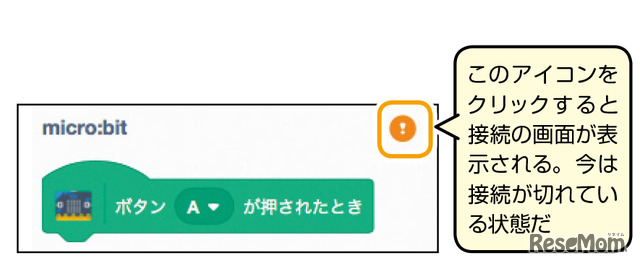
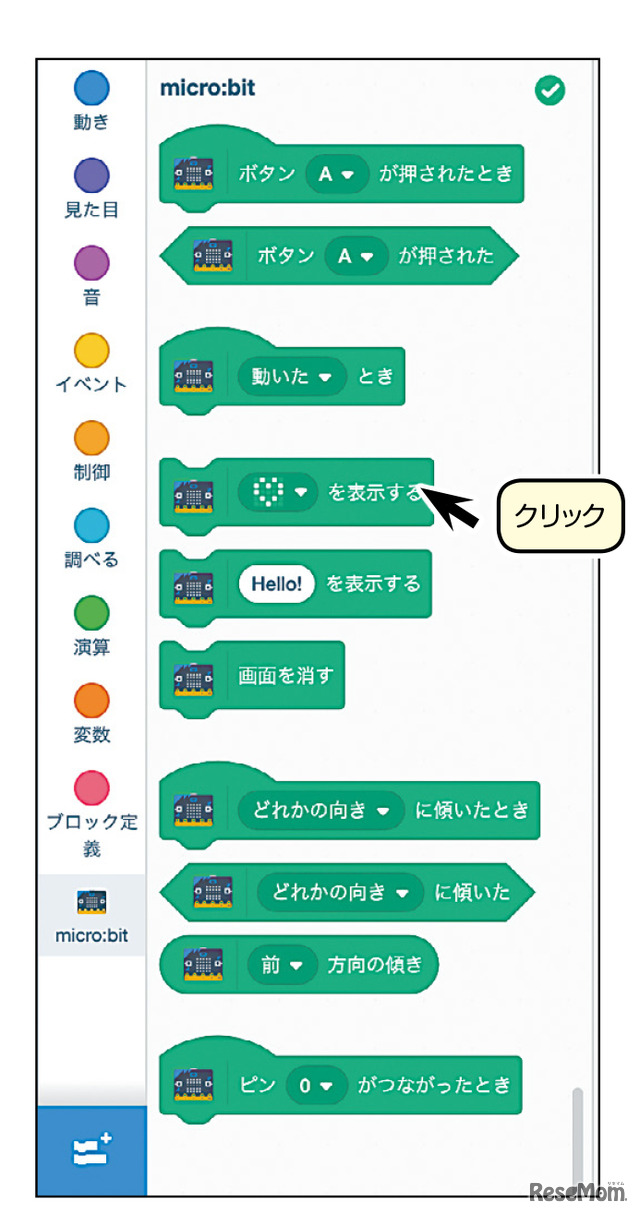

サンプルプロジェクトを試してみよう
これでScratchとmicro:bitが連携できるようになった。まずは、サンプルプロジェクトを試して、使い方を学んでいこう。Scratch公式のmicro:bit接続のヘルプページにはいろいろなプロジェクトが公開されているけど、今回は次の3つにチャレンジしてみたよ。作品URLをクリックしたらプロジェクトが読み込まれるので、すぐに試せるよ。
ギターを傾けよう
 AかBのボタンを押しながら左右に傾けると、音や背景の色が変わるよ!写真のギターのネックをつくる方法12ページ(本誌付録)を見てね。
AかBのボタンを押しながら左右に傾けると、音や背景の色が変わるよ!写真のギターのネックをつくる方法12ページ(本誌付録)を見てね。作品URL:https://scratch.mit.edu/projects/239075950/editor
micro:bitのAかBのボタンを押すと音が出る。🏴を押して、左右に傾けると音が変化するよ。かっこいいギタリストの気分が味わえるかも!
ハートビート
 ハートがどう変化するか見てみてね!
ハートがどう変化するか見てみてね!作品URL:https://scratch.mit.edu/projects/239075756/editor
micro:bitのボタンAとBを交互に押すと、micro:bitのLEDディスプレイと、Scratchのステージに表示されているハートマークが、音とともに変化するよ。
海の冒険
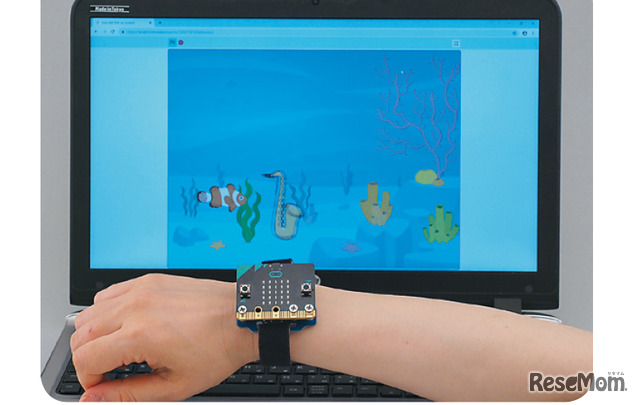 micro:bitを手前に傾けると魚は下に異動、奥側に傾けると上に移動するよ。サックスはランダムに流れてくるので、うまく動かそう。
micro:bitを手前に傾けると魚は下に異動、奥側に傾けると上に移動するよ。サックスはランダムに流れてくるので、うまく動かそう。作品URL:https://scratch.mit.edu/projects/239075973/editor
micro:bitを前後に傾けると魚が上下に移動するぞ。右側から流れてくるサックスに当たると音が鳴るので、魚をコントロールしてうまく狙ってみよう。
Scratchプログラミングのポイント
Scratchでは、スプライト(魚などのキャラクター)やステージ(背景など)ごとにプログラムしてあるんだ。例えば「ギターを傾けよう」では、「ギター」と「背景」の両方にプログラムをつくっている。スプライトや背景をクリックすると、コードエリアにプログラムが表示されるから、どんな内容なのか見てみよう。
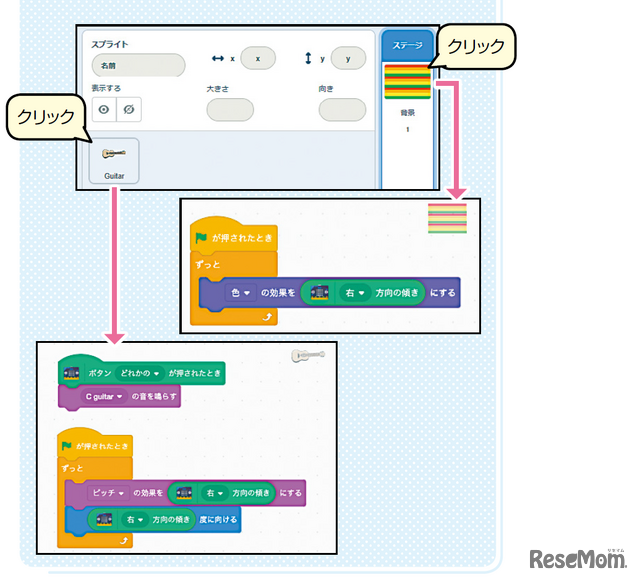
◆注意事項
micro:bitを扱うときや、工作をするときは、以下のことに注意しましょう。
・micro:bitとモジュールの組み立て方や配線、順番などは必ず「子供の科学2019年8月号別冊付録」の通りに行ってください。間違った方法で行うと、micro:bit本体やモジュールを壊してしまう可能性があります。
・micro:bitを使わないときは、電源をオフにして、電池を外して保管してください。
・今回の工作では、熱湯や、カッターなどの刃物を使用します。やけどやケガをしないように、充分に注意をして作業をしてください。また、工作をするときには、机の上の荷物はなるべく少なくして、広い所ところで作業してください。
・「子供の科学2019年8月号」に、micro:bit本体やモジュール、工作の材料は付きません。別冊付録の内容を実践するには、子供の科学の物販サイト「KoKa Shop!」(shop.kodomonokagaku.com)にて「KoKa micro:bit探検ウォッチキット」、「KoKa micro:bit実験・工作キット」をお求めいただく必要がございますので、あらかじめご了承ください。
続きは「子供の科学 2019年8月号」でお楽しみください。
<著者:倉本大資 / 協力:誠文堂新光社>

発行:誠文堂新光社
★特集 見る! 知る! つくる! 日本の恐竜
●別冊付録 micro: bitプログラミング自由研究BOOK
●とじ込み付録 ペーパークラフトむかわ竜
●自由研究に使える ペーパークラフトむかわ竜の組み立て方